Jak odtwarzać muzykę Spotify na Samsung Gear S3 online/offline?
Za każdym razem, gdy wychodzimy na ćwiczenia, wielu z nas jest zbyt leniwych, aby zabrać ze sobą telefon komórkowy. Założę się, że większość czytelników się z tym zgodzi. Dlatego wprowadzenie smartwatcha takiego jak ten Samsung Gear S3 było dla wielu wielką zaletą. To niezwykle bogaty w funkcje smartwatch, który może wykonywać połączenia, uruchamiać aplikacje, śledzić kroki, wysyłać SMS-y i pozwala płacić kartą kredytową. Co więcej, aplikacja Spotify na Gear S3 umożliwia strumieniowe przesyłanie muzyki! Dzięki temu możesz łatwo słuchać muzyki podczas treningu, nie zabierając ze sobą nieporęcznego telefonu komórkowego. Przyjrzyjmy się, jak skonfigurować i odtwarzaj muzykę ze Spotify na Samsung Gear S3.
Przewodnik po zawartości Część 1. Jak grać w Spotify na Gear S3 Online?Część 2. Jak grać w Spotify na Gear S3 offline z Premium?Część 3. Jak grać w Spotify na Gear S3 offline bez premium?Część 4. Często zadawane pytania dotyczące odtwarzania Spotify na Samsung Gear S3Część 5. Wniosek
Część 1. Jak grać w Spotify na Gear S3 Online?
Czy możesz odtwarzać muzykę Spotify na Samsung Gear S3? Tak, możesz! S3 obsługuje system operacyjny Tizen firmy Samsung i obsługuje mniej aplikacji niż Apple Watch czy Android Wear, ale sklep z aplikacjami Tizen rozwija się wraz z mile widzianym i długo oczekiwanym dodatkiem Spotify. Dzięki oficjalnej aplikacji Spotify dla Tizen użytkownicy mogą przeglądać całą swoją bibliotekę Spotify online, w tym playlisty, nowości, listy przebojów i całe wyszukiwania nowej muzyki. Może przesyłać strumieniowo przez Wi-Fi lub LTE (jeśli kupiłeś Gear S3 z LTE). Jeszcze lepiej, w przeciwieństwie do zegarka Fitbit Versa Spotify Premium Tylko Spotify na Samsung Gear S3 jest dostępny dla wszystkich użytkowników wersji bezpłatnej i premium.
Zainstaluj Spotify na swoim Samsung Gear S3
Spotify dla Gear S3 jest dostępny w sklepie z aplikacjami w aplikacji Galaxy Wearable (Samsung Gear). Jak znaleźć i zainstalować Spotify na zegarku? Oto jak:
Krok 1. Aby zainstalować aplikacje na zegarku, musisz zainstalować aplikację Galaxy Wearable (Samsung Gear) na swoim urządzeniu z systemem Android ze strony Google play lub iPhone'a ze sklepu Apple Store. Następnie upewnij się, że aktywowałeś na nim Gear S3.
Krok 2. Otwórz aplikację Galaxy Wearable (Samsung Gear), przewiń w dół na ekranie głównym aplikacji i wybierz Galaxy Store. Użyj paska wyszukiwania, aby znaleźć Spotify. Aby pobrać Spotify, dotknij Zainstaluj lub ikonę pobierania.
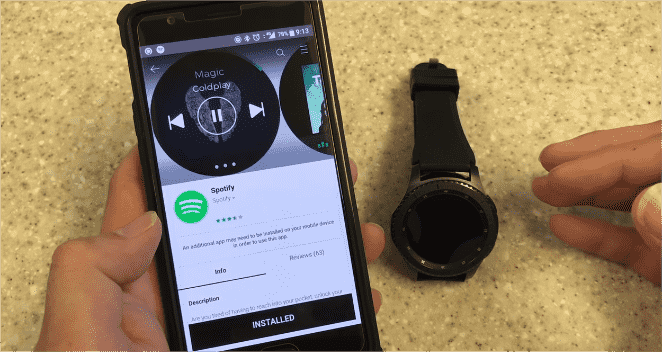
Krok 3. Po zainstalowaniu aplikacji Spotify na urządzeniu Gear S3 czas ją skonfigurować. Uruchom aplikację Spotify na swoim zegarku. Kliknij opcję „Rozłącz BT”. Następnie możesz wybrać tryb strumieniowego przesyłania Spotify, taki jak Wi-Fi lub LTE (jeśli jest dostępny).
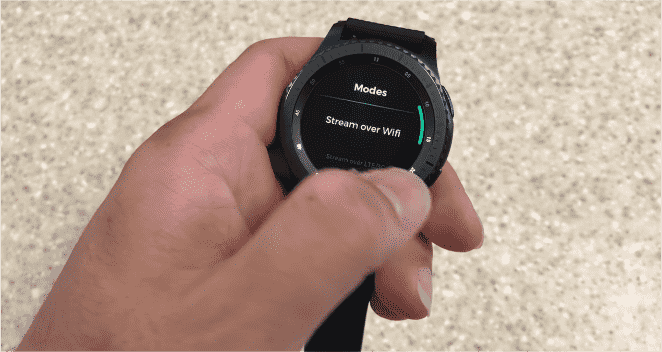
Krok 4. Teraz możesz zalogować się na swoje konto Spotify. Po zakończeniu możesz odtwarzać muzykę Spotify na urządzeniu Samsung Gear S3 online. Na ekranie głównym obróć ramkę w lewo, aby uzyskać dostęp do swojej biblioteki, przeglądarki i wyszukiwania muzyki.
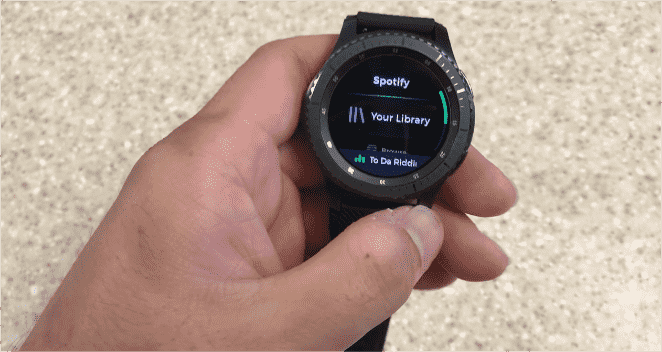
Część 2. Jak grać w Spotify na Gear S3 offline z Premium?
Gdy na urządzeniu Gear S3 zainstalowana jest aplikacja Spotify, możesz sterować odtwarzaniem muzyki online bezpośrednio za pomocą zegarka. Jednak ciągłe przebywanie w trybie online było denerwujące, zwłaszcza jeśli nie jesteś przygotowany na wysokie płacenie za transmisję danych za Gear S3 z obsługą LTE. Mimo to posiadanie konta Spotify Premium to świetna korzyść dla użytkowników. Jeśli masz subskrypcję Spotify Premium, możesz korzystać z odtwarzania offline na urządzeniu Samsung Gear S3. Wystarczy sparować dowolne słuchawki Bluetooth lub bezprzewodowy głośnik Bluetooth, aby słuchać dobrej muzyki z Gear S3. Alternatywnie możesz słuchać muzyki przez wbudowany głośnik Gear S3. Wykonaj poniższe czynności, aby odtwarzać muzykę Spotify na urządzeniu Samsung Gear S3 w trybie offline za pomocą Spotify Premium.
Krok 1. Otwórz Spotify na swoim Gear S3. Stuknij w Twoja biblioteka, a następnie wybierz playlisty, podcasty lub albumy, które chcesz odtwarzać offline.
Krok 2. Pod wybraną treścią znajdziesz opcję pobierania. Stuknij, aby rozpocząć pobieranie.
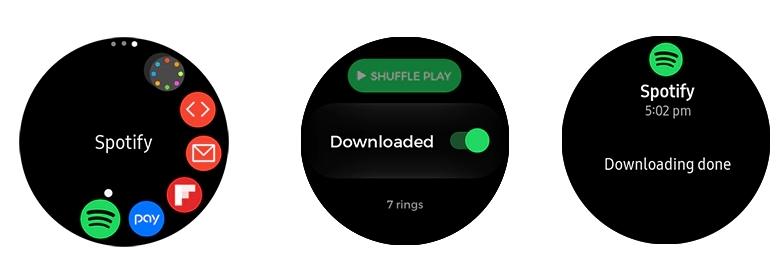
Krok 3. Obróć ramkę w lewo, aby uzyskać dostęp do Ustawień. W sekcji Odtwarzanie wybierz opcję Offline, aby włączyć opcję Przejdź do trybu offline. Teraz możesz odtwarzać pobrane utwory bez połączenia sieciowego.
Część 3. Jak grać w Spotify na Gear S3 offline bez premium?
Jak wspomnieliśmy wcześniej, posiadanie Spotify Premium jest koniecznością, aby móc odtwarzać muzykę Spotify na Samsung Gear S3 w trybie offline. Ale czy wiesz, że da się to zrobić nawet bez Spotify Premium? Jednym ze sposobów bezpłatnego odtwarzania Spotify na urządzeniu Samsung Gear S3 w trybie offline jest użycie konwertera muzyki w celu przekonwertowania utworów na format audio odtwarzalny na urządzeniu Gear S3. Po przekonwertowaniu wybranych utworów ze Spotify zsynchronizuj je z domyślnym odtwarzaczem muzyki w Gear S3. Następnie możesz odtwarzać przekonwertowane utwory Spotify na urządzeniu Samsung Gear S3. Nie tylko Samsung Gear S3, Ty też możesz odtwarzaj muzykę Spotify na Apple Watch offline za pomocą tej metody.
Tutaj możesz się zwrócić AMusicSoft Spotify Music Converter. To narzędzie może pomóc Ci z łatwością pobrać ulubiony utwór muzyczny na Spotify, ponieważ jedną z jego funkcji jest to możliwe usuń ochronę DRM ze Spotify, co pozwala na ich pobranie nawet jeśli nie dokonasz aktualizacji do Spotify Premium. AMusicSoft obsługuje pobieranie plików audio w formacie MP3, AAC, FLAC, WAV, AIFF lub ALAC. Do wszystkich tych formatów można uzyskać dostęp w dowolnym odtwarzaczu multimedialnym z wygodą i łatwością.
AMusicSoft Spotify Music Converter jest dostępny zarówno dla kont Spotify Free, jak i Spotify Premium. Ponadto program ten utrzymuje jakość utworów tak, jakby były oryginalnymi utworami. Możesz uzyskać wysokiej jakości muzykę przesyłaną strumieniowo do 320 kbps za darmo! AMusicSoft Spotify Music Converter zachowa znaczniki ID3 i metadane każdego utworu, co ułatwi Ci uporządkowanie biblioteki muzycznej po konwersji. Co więcej, jest również znany z 5-krotnej szybkości konwersji, która nie zajmie dużo czasu w oczekiwaniu na zakończenie procesu.
Krok 1. AMusicSoft Spotify Music Converter jest w pełni kompatybilny z najnowszymi systemami Windows i macOS. Nie potrzebujesz żadnego planu Spotify Premium! Zdobądź go, klikając przycisk bezpłatnego pobierania!
Darmowe pobieranie Darmowe pobieranie
Krok 2. Następnym krokiem jest przeciągnięcie i upuszczenie utworów, list odtwarzania lub albumów, które chcesz przekonwertować, do interfejsu AMusicSoft Spotify Music Converter.

Krok 3. Możesz później wybrać żądany format wyjściowy. W przypadku utworów muzycznych sugeruje się wybranie formatu MP3. Możesz także dostosować inne ustawienia. Następnie musisz wybrać folder docelowy, w którym chcesz zapisywać pliki.

Krok 4. W ostatnim kroku kliknij przycisk „Konwertuj” i poczekaj kilka minut, aż wszystkie pliki muzyczne zostaną przekonwertowane.

Po przekonwertowaniu całej wybranej muzyki Spotify na komputer wykonaj poniższe czynności, aby przenieść pobraną muzykę na Gear S3.
Krok 1. Podłącz urządzenie mobilne do komputera i przenieś pliki muzyczne do folderu Device Storage\Music w telefonie.
Krok 2. Uruchom Galaxy Wearable na swoim urządzeniu mobilnym. Kliknij Ustawienia zegarka > Zarządzaj zawartością > Dodaj utwory.
Krok 3. W oknie przeglądania plików wybierz pliki, które chcesz przesłać, a następnie stuknij opcję Dodaj do obejrzenia. Utwór zostanie przesłany do Gear S3.
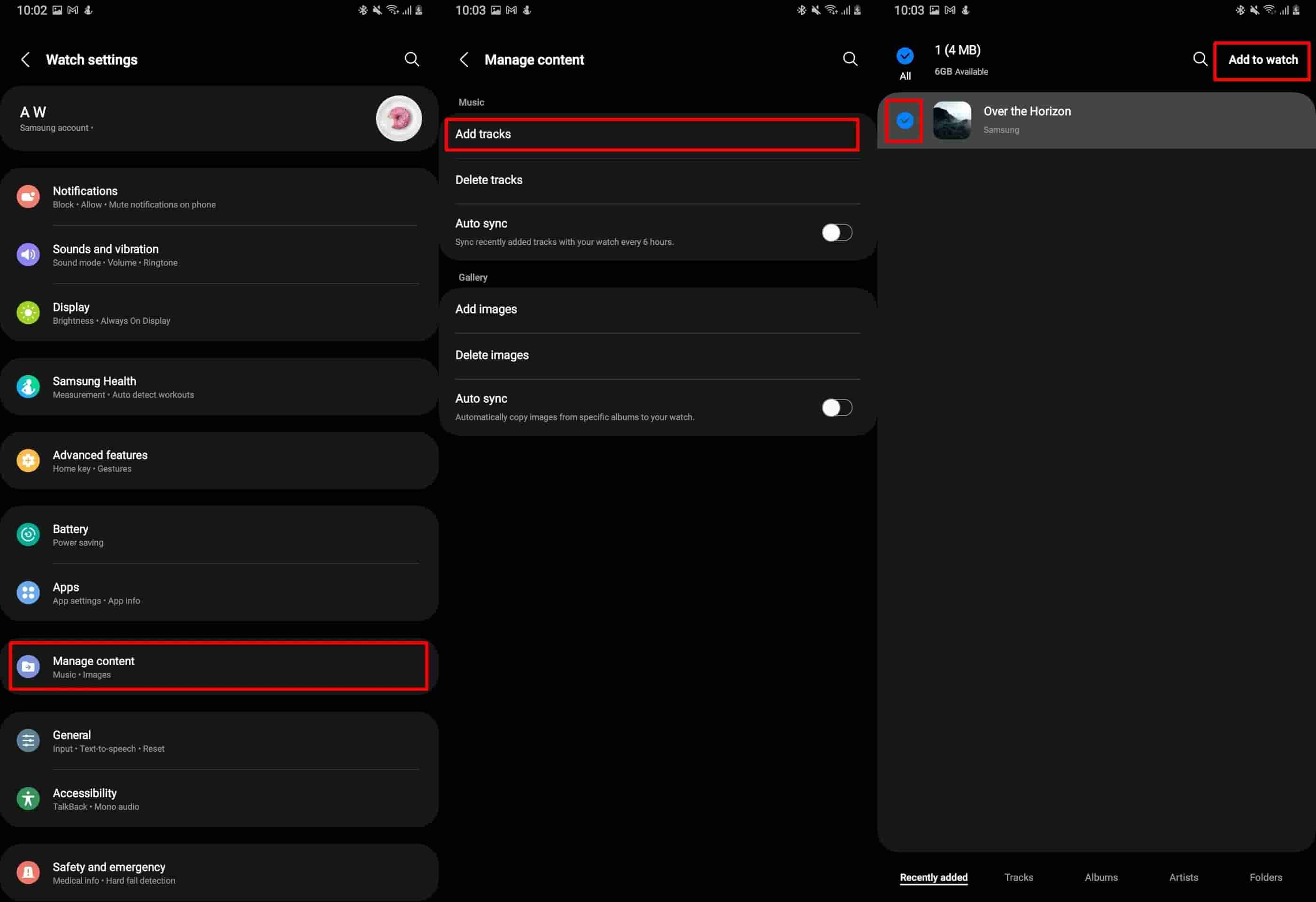
Krok 4. Uruchom aplikację Music Player na zegarku, aby odtwarzać muzykę Spotify na urządzeniu Samsung Gear S3 bez subskrypcji premium.
Jeśli chcesz, aby Samsung Gear S3 automatycznie synchronizował utwory z telefonem, włącz opcję Automatyczna synchronizacja. Jeśli w urządzeniu Gear nie ma wystarczającej ilości dostępnej pamięci, pliki, których nie ustawiono jako ulubione, usuwa w kolejności od najstarszego do najnowszego.
Część 4. Często zadawane pytania dotyczące odtwarzania Spotify na Samsung Gear S3
Pytanie 1. Jakie formaty audio obsługuje Samsung Gear S3?
Według Samsunga Gear S3 natywnie obsługuje pliki MP3, M4A, AAC, OGG i WMA.
Pytanie 2. Ile muzyki mogę przechowywać na urządzeniu Gear S3?
S3 ma 4 GB pamięci, z czego około 3 GB jest bezpłatne na dodatkowe aplikacje, muzykę i obrazy. Ogólnie rzecz biorąc, 1 GB daje około 250 utworów po około 4 minuty każdy. Zatem 3 GB = 750 utworów. Najlepiej przypuszczać, że będzie to więcej, jeśli utwory będą krótsze niż 3 minuty.
Pytanie 3. Dlaczego nie mogę odtwarzać Spotify na Samsung Gear S3?
Niektórzy użytkownicy skarżyli się również na problemy z odtwarzaniem muzyki Spotify na Samsung Gear S3, takie jak nieprawidłowe uruchamianie aplikacji, nie ładowanie listy odtwarzania lub nawet awaria podczas próby odtwarzania muzyki itp. Na szczęście dostępnych jest wiele rozwiązań, więc przeczytaj więcej poniżej.
- Sprawdź swoje połączenie z internetem
- Połącz ponownie Spotify i Samsung Gear S3
- Zaloguj się ponownie do konta Spotify
- Uruchom ponownie Samsung Gear S3
- Odinstaluj i ponownie zainstaluj aplikację Spotify
- Upewnij się, że Twoje kraje/regiony obsługują Spotify
Część 5. Wniosek
Mamy nadzieję, że spodobał Ci się ten przewodnik dotyczący odtwarzania muzyki ze Spotify na urządzeniu Samsung Gear S3. Uważamy, że to także całkiem fajna funkcja! Następnym razem, gdy wyjdziesz pobiegać i będziesz musiał uzyskać dostęp do sterowania muzyką bezpośrednio z nadgarstka, zegarek S3 będzie w stanie dotrzymać Ci kroku. Upewnij się tylko, że aplikacja Spotify jest zaktualizowana na urządzeniu Gear S3 i wykonaj powyższe kroki, a wszystko powinno być gotowe. Aby słuchać offline, możesz zalogować się na swoje konto Premium Spotify, jeśli je posiadasz. Lub możesz użyć AMusicSoft Spotify Music Converter aby pobrać utwory Spotify na urządzenie Samsung Gear S3.
Ludzie również czytają
- Jak grać w Spotify na PS4 podczas grania (najnowsze 3 sposoby)
- 3 metody odtwarzania Spotify na Apple TV HD/4K/1./2./3. generacji
- Jak odtwarzać Spotify na telewizorze Samsung?
- Jak odtwarzać muzykę Spotify na Fitbit Versa z subskrypcją lub bez niej
- 3 najlepsze sposoby odtwarzania Spotify na Xbox One (pełny samouczek)
- Jak słuchać Spotify na konsoli Xbox 360? 100% sprawne
- Jak grać w Spotify na Firestick?
- Jak grać w Spotify na przełączniku jako muzykę w tle?
Robert Fabry jest zapalonym blogerem i entuzjastą technologii, który może cię zarazić, dzieląc się kilkoma wskazówkami. Ma również pasję do muzyki i pisał dla AMusicSoft na te tematy.